C드라이브 용량 확보 초보자를 위한 완벽 가이드 (A to Z)
C드라이브 정리, 어디서부터 시작해야 할지 모르겠다면 주목! 초보자도 쉽게 따라 할 수 있는 C드라이브 용량 확보의 모든 과정을 A부터 Z까지 상세히 알려드립니다. 더 이상 고민하지 마세요!
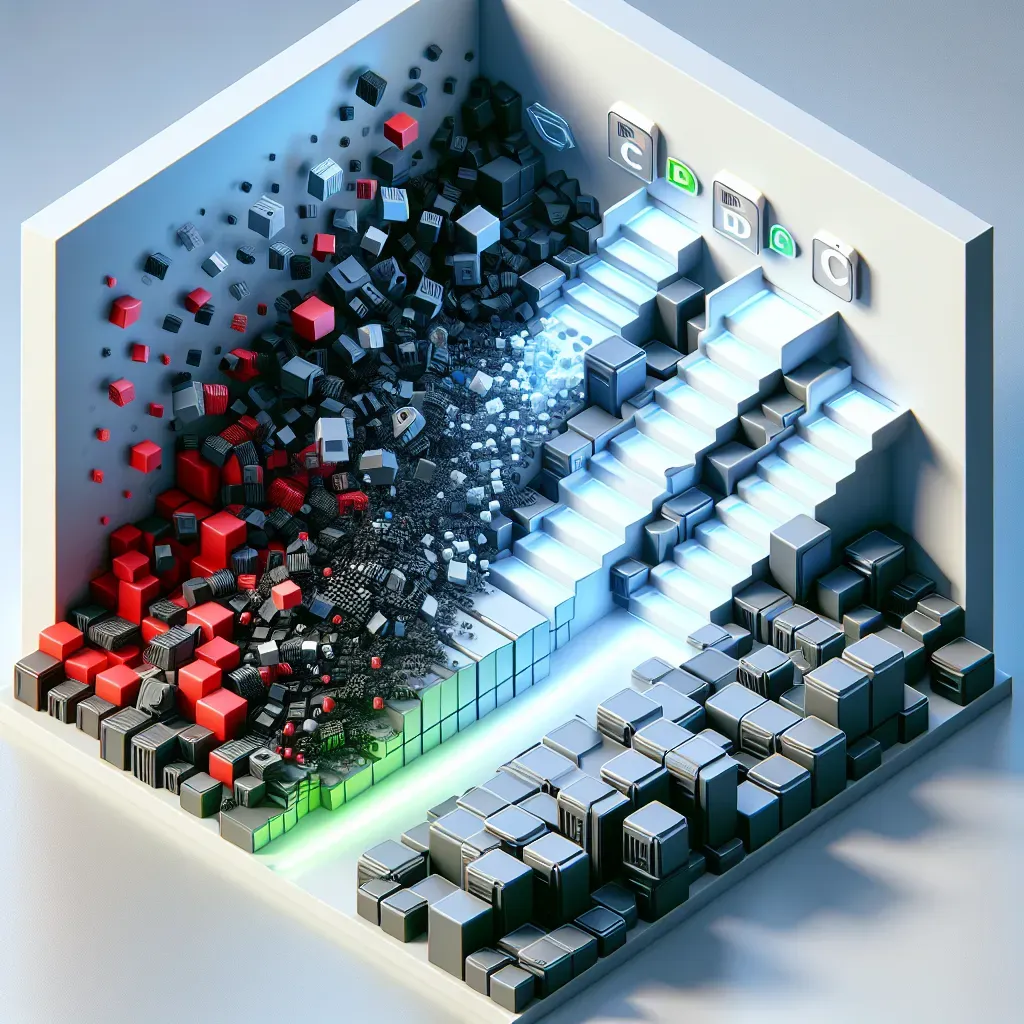
어느 날 갑자기 컴퓨터가 굼벵이가 되고, "C드라이브 용량 부족!"이라는 섬뜩한 경고창이 뜰 때의 그 절망감, 다들 한 번쯤 경험해보셨죠? 마치 옷장 문이 열리지 않을 만큼 꽉 차서 숨통이 막히는 듯한 느낌과 비슷할 겁니다. 하지만 걱정 마세요! 당신의 C드라이브 용량 확보는 생각보다 어렵지 않습니다. 마치 전문 트레이너가 옆에서 PT해주듯이, 오늘 이 글을 통해 C드라이브 정리의 모든 비법을 초보자 눈높이에서 유머러스하게 파헤쳐 보겠습니다. 이제 더 이상 컴퓨터에 끌려다니지 말고, 당신이 주도권을 잡을 때입니다!
C드라이브, 왜 자꾸 살이 찔까요? (feat. 디지털 비만과의 전쟁)
우리 C드라이브는 마치 먹어도 먹어도 배고픈 블랙홀 같습니다. 분명 아무것도 한 것 같지 않은데, 어느새 용량이 꽉 차버리죠. 대체 무엇이 C드라이브를 이렇게 뚱뚱하게 만드는 걸까요?
나도 모르게 쌓이는 디지털 쓰레기
인터넷 서핑, 프로그램 설치, 업데이트... 이 모든 과정에서 임시 파일, 캐시 파일, 로그 파일 같은 디지털 쓰레기들이 차곡차곡 쌓입니다. 마치 청소 안 한 방에 먼지가 쌓이듯 말이죠. 이 친구들이 모이고 모이면 어마어마한 덩치가 되어 우리의 소중한 C드라이브 용량을 야금야금 갉아먹습니다.
프로그램 설치는 즐거운데, 삭제는 왜 슬프죠? (feat. 미련)
새로운 프로그램을 설치하는 건 마치 새 옷을 사는 것처럼 즐겁습니다. 하지만 막상 옷장 구석에 박혀 빛을 못 보는 옷처럼, 한두 번 쓰다 마는 프로그램들도 많죠. 문제는 이런 프로그램들을 삭제해도 완벽하게 지워지지 않고 찌꺼기 파일(레지스트리 잔여물 등)을 남긴다는 겁니다. 우리는 이 미련 가득한 찌꺼기들까지 깔끔하게 정리해야 합니다.
수술 없이 날씬하게! C드라이브 용량 확보 5단계 비법
이제 본격적으로 C드라이브를 홀쭉하게 만들 비법을 알아볼 시간입니다. 마치 헬스 트레이너가 짜준 운동 루틴처럼, 이 5단계를 차근차근 따라오세요!
1단계: 윈도우 기본 청소 도구, 당신의 비밀 병기 '디스크 정리'
윈도우에는 자체적으로 C드라이브 정리를 도와주는 든든한 아군이 있습니다. 바로 '디스크 정리'인데요, 이 친구만 잘 활용해도 꽤 많은 용량을 확보할 수 있습니다. 사용법은 간단합니다.
- 시작 메뉴(윈도우 로고)를 누르고 검색창에 '디스크 정리'를 입력 후 실행합니다.
- 정리할 드라이브(대부분 C:)를 선택하고 '확인'을 누릅니다.
- 잠시 기다리면 스캔이 완료되고, 삭제할 파일 목록이 나타납니다.
- 여기서 '시스템 파일 정리' 버튼을 한 번 더 눌러주세요! 훨씬 많은 파일을 찾을 수 있습니다.
- 삭제하고 싶은 항목들을 체크한 후 '확인'을 누르면 끝! (특히 '임시 파일', '휴지통', 'Windows 업데이트 정리' 등은 꿀단지입니다.)
이것만으로도 C드라이브가 헐렁해지는 기적을 경험할 수 있습니다!
2단계: 필요 없는 프로그램, 이젠 안녕! (미련 없이 버리기)
우리 컴퓨터에도 분명 "내가 이걸 왜 깔았지?" 싶은 프로그램들이 있을 겁니다. 1년 동안 한 번도 안 켜봤다면, 이젠 놓아주세요. 그들은 당신에게 필요 없습니다!
- 시작 메뉴 > 설정 > 앱 > 앱 및 기능으로 이동합니다. (또는 제어판 > 프로그램 제거)
- 설치된 프로그램 목록을 찬찬히 살펴보세요.
- 오래되었거나 더 이상 사용하지 않는 프로그램을 클릭하고 '제거'를 누릅니다.
- 특히 게임이나 무거운 유틸리티 프로그램들은 용량을 많이 차지하니 신중하게 삭제를 고려해 보세요.
주의: 잘 모르는 프로그램은 함부로 삭제하지 마세요. 중요한 시스템 파일일 수도 있습니다!
3단계: 다운로드 폴더, 그곳은 블랙홀인가요?
다운로드 폴더는 우리의 무관심 속에 끊임없이 불어나는 요주의 인물입니다. 필요한 파일을 다운로드하고 나서 까맣게 잊어버리는 경우가 부지기수죠. 혹시 영화 한 편이 덩그러니 있거나, 옛날에 다운로드 받은 설치 파일들이 쌓여있지는 않나요?
- 내 PC > 다운로드 폴더를 열고 주기적으로 내용을 확인하세요.
- 더 이상 필요 없는 파일은 과감하게 삭제하고, 보관해야 할 파일은 다른 드라이브(D: 드라이브 등)로 이동시키는 습관을 들이세요.
- 특히 대용량 영상, 음악, 압축 파일 등은 반드시 정리 대상입니다.
4단계: 대용량 파일의 숨바꼭질, 범인을 찾아라!
C드라이브 어딘가에 숨어있는 용량 도둑, 대용량 파일을 찾아내는 건 마치 탐정 놀이 같습니다.
- 내 PC > C드라이브를 엽니다.
- 오른쪽 상단 검색창에 "크기:매우큼" (또는 "크기:>1GB", "크기:>500MB" 등 원하는 크기)이라고 입력하여 검색합니다.
- 검색된 파일들을 확인하고, 필요 없는 파일은 삭제하거나 다른 저장 장치(외장하드, 클라우드 등)로 옮깁니다.
- 문서 파일보다는 영상, 이미지, 설치 파일 등이 용량을 많이 차지할 가능성이 높습니다.
휴지통을 비우는 것을 잊지 마세요! 삭제했다고 끝이 아니라 휴지통까지 완전히 비워야 진정한 용량 확보입니다.
5단계: 바탕화면 정리, 아름다운 시작
바탕화면은 컴퓨터의 얼굴입니다. 하지만 수많은 아이콘과 알 수 없는 파일들로 가득 찬 바탕화면은 C드라이브 용량뿐만 아니라 당신의 정신 건강에도 악영향을 미칩니다. 바탕화면의 파일들은 대부분 C드라이브에 저장되므로, 깔끔하게 정리하는 것이 좋습니다.
- 바탕화면에 너무 많은 파일이나 폴더를 두지 마세요.
- 자주 쓰는 아이콘만 남기고, 파일들은 D: 드라이브나 문서 폴더 등으로 옮겨 깔끔하게 관리하는 습관을 들여보세요.
- 보기 좋은 떡이 먹기도 좋듯이, 깔끔한 바탕화면은 당신의 작업 효율까지 높여줄 겁니다!
이것만은 기억하세요! C드라이브 다이어트 성공을 위한 꿀팁
- 정기적인 청소 습관화: 한 번에 몰아서 하지 말고, 한 달에 한 번 정도는 '디스크 정리'를 실행하고 다운로드 폴더를 확인하는 습관을 들이세요.
- 클라우드 서비스 활용: 중요한 파일이나 대용량 파일은 구글 드라이브, 네이버 마이박스, 드롭박스 등 클라우드 서비스에 저장하여 C드라이브 부담을 줄이세요.
- 새로운 프로그램 설치 시 주의: 꼭 필요한 프로그램만 설치하고, 설치 과정 중 불필요한 추가 소프트웨어(제휴 프로그램) 설치를 유도하는 체크박스는 반드시 해제하세요.
- 휴지통은 친구가 아닙니다: 파일을 삭제했다면 휴지통도 잊지 말고 비워야 합니다. 휴지통에 파일이 있으면 실제 용량은 그대로 차지하고 있습니다!
어떠신가요? C드라이브 용량 확보, 생각보다 해볼 만하죠? 마치 묵은 때를 벗겨낸 듯이 시원하고 가벼워진 컴퓨터를 마주하면, 당신의 기분도 상쾌해질 겁니다. 이제 더 이상 컴퓨터가 느려진다고 한숨 쉬지 마세요. 이 가이드만 있다면 당신도 C드라이브 정리의 달인이 될 수 있습니다!
지금 바로 컴퓨터를 켜고, C드라이브 다이어트에 도전해보세요! 당신의 컴퓨터가 "고마워!"라고 외치는 소리가 들릴지도 모릅니다. (아니면 적어도 더 이상 느려터지지는 않을 거예요!) 이 글이 유용했다면, 주변의 'C드라이브 비만'으로 고통받는 친구들에게도 널리 알려주세요!